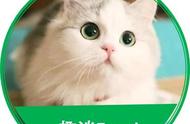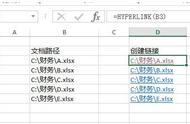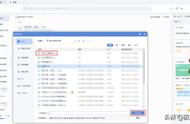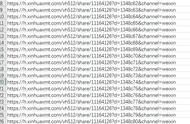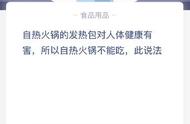② 添加完成后,双击“监视窗口”中的工作表名称,即可实现快速跳转。

此外,监视窗口还可以像其他工具栏一样进行移动或停靠,可以将监视窗口置于工作表的上下左右侧。

优点:
① 方便快速添加,不需要记忆公式
② 可以实现双向跳转,放置目录的位置比较灵活
缺点:
目录不能随着工作表的变动而自动更新。
六、VBA生成目录
在上一篇教程中,给大家留下了一个问题:如何既能在不占用多余页面空间的基础上,实现双向跳转,又能让目录实现自动更新呢?答案就是VBA。
单击目录中的工作表名称,即可跳转到相应的工作表中,双击其他的工作表单元格,即可返回目录页面。

如果工作簿中的工作表发生变动,被删除,或者增加,目录也可以实现自动更新,只需要在删除或者增加工作表后,重新运行VBA中的第一段代码即可。
比如,我们增加一个工作表,再删除“炫富三件套”工作表。接着在EXCEL对象里面的“Sheet1(目录)”中,点击第一段代码,并点击“运行”按钮。再返回工作表中,就会发现,目录已经自动更新了。